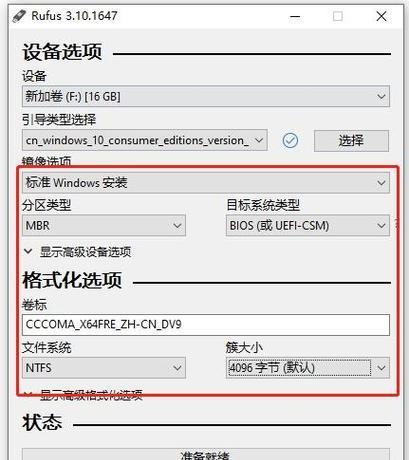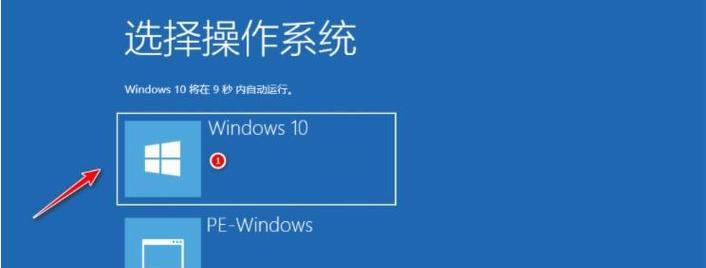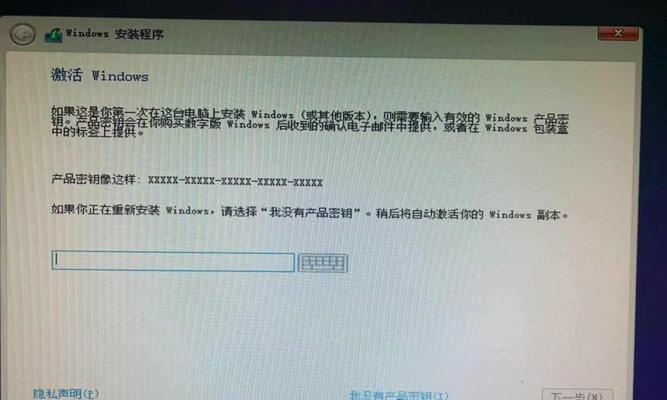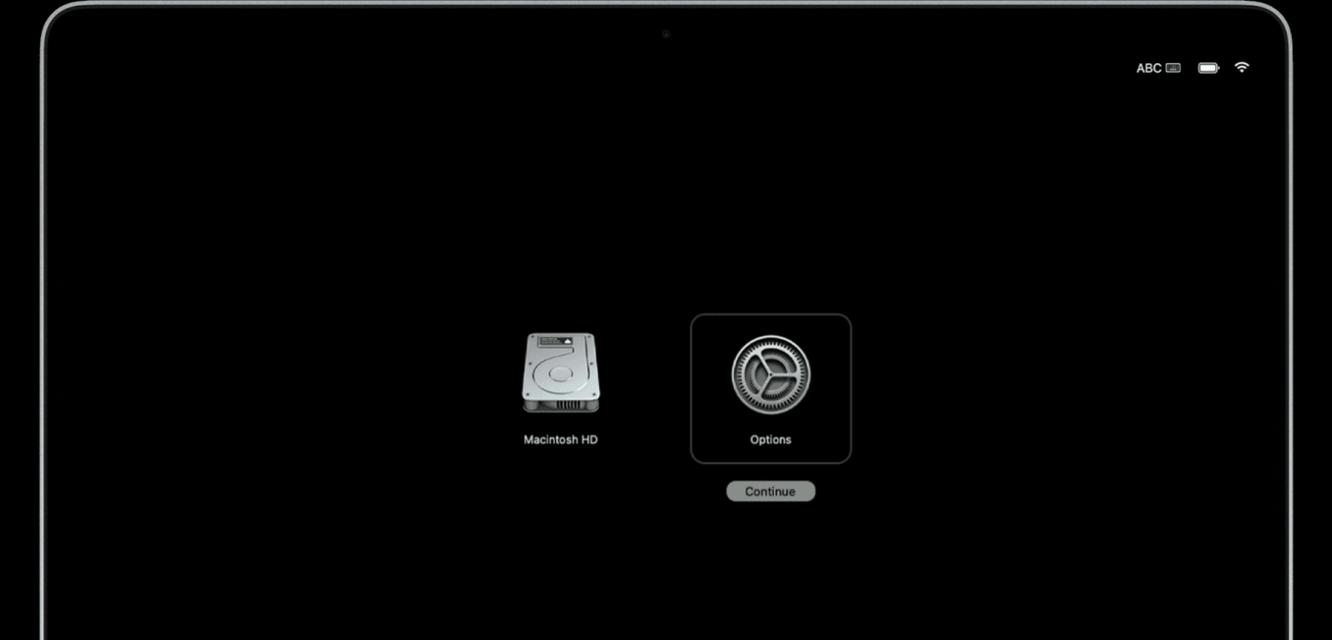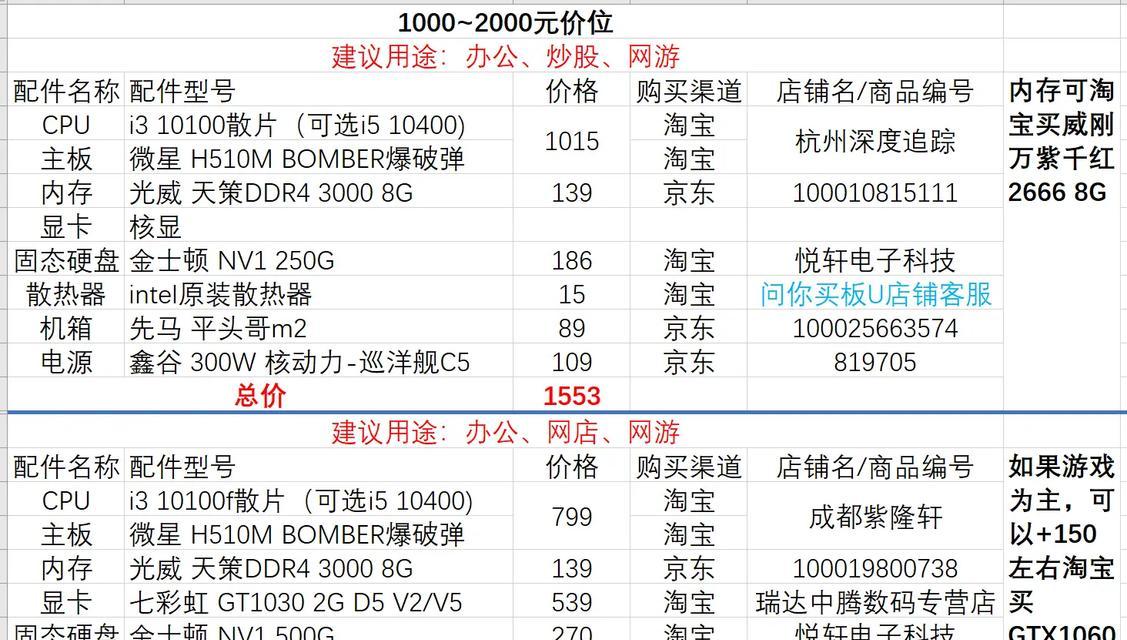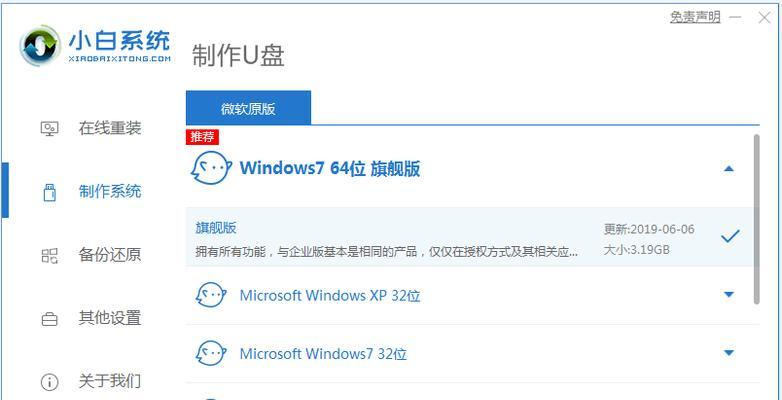随着科技的发展,Win10操作系统已成为广大用户使用最广泛的操作系统之一。然而,对于一些技术水平较低的小白用户来说,安装Win10可能会带来一定的困扰。本文旨在为小白用户提供一份简明易懂的Win10安装教程,并分享一些小技巧,帮助他们轻松完成安装并快速上手。
1.准备所需工具和材料
在安装Win10之前,我们需要准备好一台可用的电脑、一个U盘(容量至少16GB)以及Win10安装文件镜像。
2.创建Win10启动盘
通过使用专业的U盘启动盘制作工具,将Win10安装文件镜像烧录到U盘上,从而创建一个可以引导电脑安装Win10的启动盘。
3.设置电脑启动顺序
进入电脑BIOS设置界面,将启动顺序设置为U盘优先,以便能够从U盘启动并进行Win10安装。
4.开始安装Win10
重启电脑后,按照屏幕上的提示选择语言、时间和区域等设置,然后点击“下一步”开始安装Win10操作系统。
5.选择安装类型
在安装类型界面上,我们可以选择进行新安装或升级安装,根据自己的需求进行选择,并点击“下一步”。
6.授权及激活Win10
在安装过程中,会要求输入Win10产品密钥以授权操作系统的使用,如果没有密钥,可以选择“跳过”并稍后在系统中激活。
7.分区及格式化硬盘
根据个人需求,可以对硬盘进行分区和格式化操作,将操作系统安装在指定的分区中。
8.安装过程及等待
安装过程需要一定的时间,请耐心等待,期间不要中断安装进程或关机。
9.安装完成及重启
当安装完成后,会显示相应的提示信息,并要求重启电脑。点击“重启”后,电脑将自动重新启动。
10.进行基本设置
在重启后,根据屏幕上的提示进行一些基本设置,如输入用户名、设置密码等。
11.安装驱动程序
安装完成后,我们需要安装相应的驱动程序以确保硬件设备能够正常工作。
12.安装常用软件
随着Win10安装完毕,我们还需要安装一些常用的软件,如浏览器、办公软件、音乐播放器等。
13.个性化设置
Win10提供了丰富的个性化设置选项,可以根据个人喜好进行个性化设置,如桌面壁纸、任务栏样式等。
14.掌握常用快捷键
掌握一些常用的Win10快捷键可以提高我们的操作效率,如Win键+D快速显示桌面,Win键+E打开资源管理器等。
15.小结:享受Win10带来的便利
通过本文提供的Win10安装教程和小技巧,相信小白用户们能够轻松完成Win10安装,并在日常使用中享受到Win10带来的便利和高效操作。
本文以小白装Win10为主题,通过提供简明易懂的安装教程和实用技巧,帮助小白用户顺利完成Win10的安装并快速上手。希望读者们能够通过本文学到相关知识,并在使用Win10时能够更加得心应手。祝愿大家能够享受到Win10操作系统所带来的便利和舒适体验!